Microsoft Teams'de Power Apps kişisel uygulamasını yükleme
Kişisel uygulama, kişisel kapsama sahip bir Teams uygulamasıdır. Power Apps varsayılan olarak, tercih ettiğiniz Teams kanalında bir sekme seçmeniz ve sekmeye eklemeniz için kullanılabilir. Daha fazla bilgi: Kişisel uygulamalar
Microsoft Teams'i açın ve daha fazla eklenen uygulama (...) seçeneğini belirleyin.
Power Apps'i arayın.
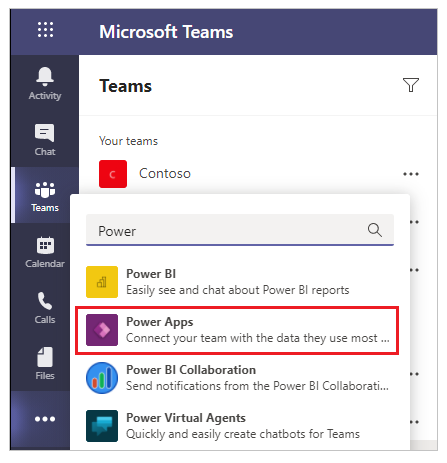
Ekle'yi seçin.
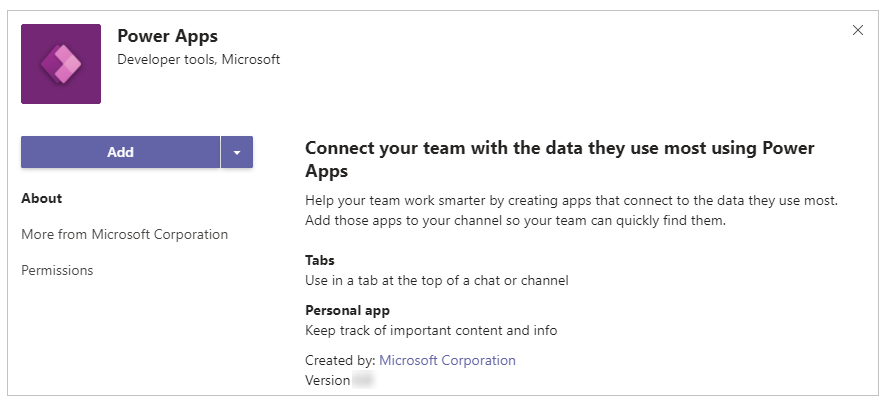
Power Apps Teams'e eklendi. Uygulamaya Teams'de sol bölmeden erişebilirsiniz.
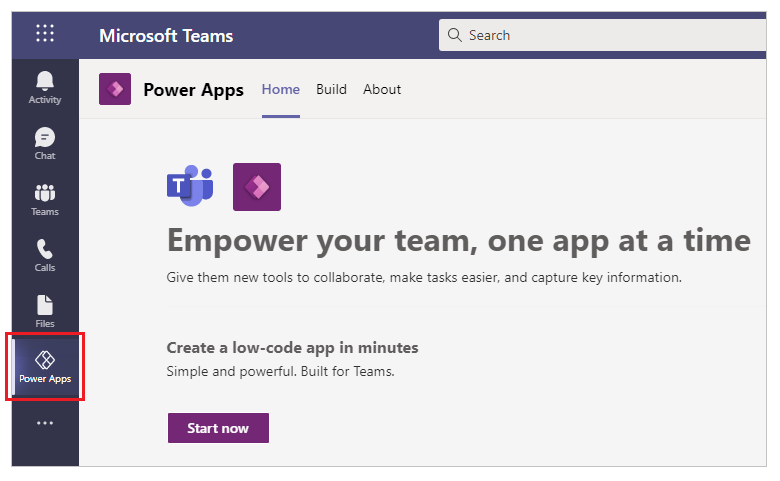
İpucu
Açılır pencere menüsünü kullanmaya alternatif olarak, Teams'de sol alt köşeden uygulamalar seçebilir ve uygulamayı yüklemek için Power Apps araması yapabilirsiniz.
Power Apps'i Teams'e sabitleme
Power Apps uygulamasına kolayca erişmek için  simgesinden Power Apps uygulamasına sağ tıklayın ve ardından Sabitle'yi seçin.
simgesinden Power Apps uygulamasına sağ tıklayın ve ardından Sabitle'yi seçin.
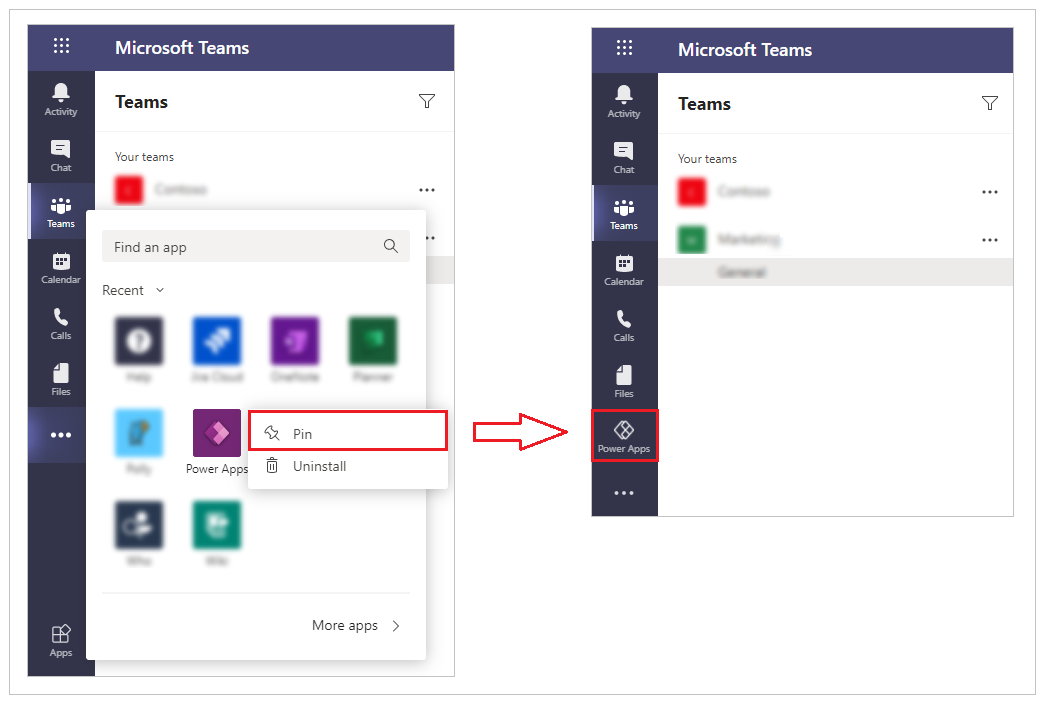
Bu eylem, hızlı erişim için Power Apps'i Teams'in sol sürgü kısmına ekler.
Power Apps uygulamasını sabitlediğinizde, Teams sürgü bölümündeki uygulama simgesi metni italik yazı tipinden normale dönüşerek sabitlenen uygulamayı yansıtır.
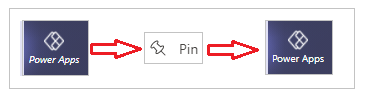
Sol sürgü kısmındaki Power Apps uygulamasına sağ tıklayıp Kaldır'ı seçerek dilediğiniz zaman Power Apps uygulamasının sabitlemesini kaldırabilirsiniz.
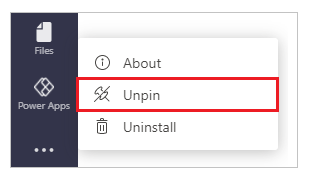
Açılır uygulama
Microsoft Teams masaüstü uygulamasını kullanıyorsanız, kullanım kolaylığı için Power Apps'in ayrı bir pencerede açılması için Açılır seçeneğini kullanabilirsiniz.
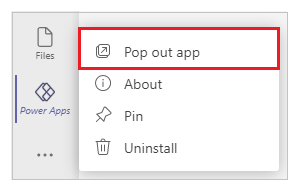
Bu şekilde, Microsoft Teams'i günlük etkileşimler için kullanmaya devam edebilir ve Power Apps ile ayrı olarak etkileşim kurabilirsiniz.
Sonraki adımlar
Teams'de ilk uygulamanızı oluşturun
Power Apps uygulamasına genel bakış
Not
Belge dili tercihlerinizi bizimle paylaşabilir misiniz? Kısa bir ankete katılın. (lütfen bu anketin İngilizce olduğunu unutmayın)
Anket yaklaşık yedi dakika sürecektir. Kişisel veri toplanmaz (gizlilik bildirimi).